Dans un monde où tout va très vite, vous avez besoin d'un accès pratique et rapide à vos documents sur l'écran d'accueil de votre appareil Android. Cela améliore non seulement votre flux de travail, mais aussi votre efficacité face à une multitude de fichiers PDF. Que vous soyez un étudiant fatigué de jongler entre les supports de cours, les notes et les PDF de devoirs, ou un professionnel frustré par la recherche de contrats, de rapports et d'autres PDF dans différents dossiers, savoir comment corriger les fichiers PDF pour un accès rapide sur l'écran d'accueil de votre appareil mobile peut s'avérer très utile.
Ajouter un PDF à l'écran d'accueil d'Android vous permet d'accroître votre productivité sans avoir à naviguer à travers plusieurs applications pour retrouver un fichier pertinent. Dans cet article, nous allons donc explorer diverses méthodes pour trouver celle qui vous convient le mieux.
Partie 1. Utiliser Google Drive pour ajouter un PDF à l'écran d'accueil d'Android
Après avoir compris l'importance d'ajouter un PDF à l'écran d'accueil des appareils Android, examinons l'utilisation de Google Drive. Cette application de stockage cloud vous permet de créer un accès rapide à vos PDF depuis l'écran d'accueil. Vous pouvez également partager une copie du fichier ou le lien vers votre PDF avec qui vous le souhaitez via cette plateforme, comme indiqué ci-dessous :
Étape 1. Lancez l'application Google Drive, localisez le fichier PDF, puis appuyez sur les « trois points » du document pour ouvrir un menu contextuel.
Étape 2. Pour ajouter un raccourci vers le fichier PDF sur l'écran d'accueil de votre Android, sélectionnez l'option « Ajouter à l'écran d'accueil » dans le menu.
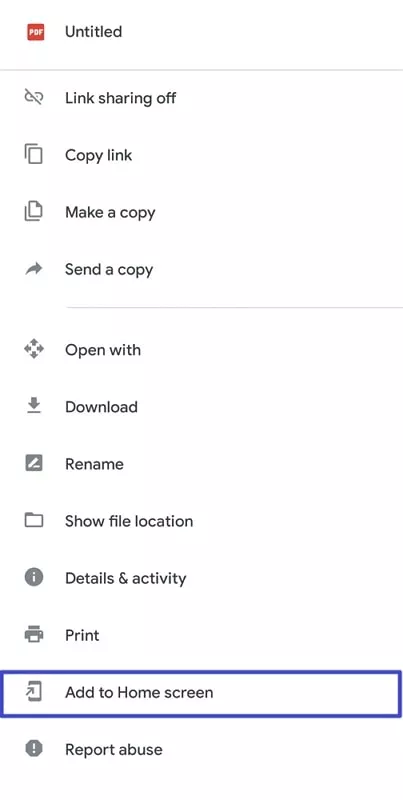
Partie 2. Guide tiers pour ajouter un PDF à l'écran d'accueil d'Android
Outre Google Drive, vous pouvez également utiliser des outils tiers tels que Shorty ou l'explorateur de fichiers intégré pour ajouter facilement des PDF à l'écran d'accueil de votre téléphone Android. Dans cette section, nous présenterons les deux meilleurs outils pour accéder rapidement aux fichiers PDF sur votre écran d'accueil :
Utilisation d'une application tierce
Shorty est une application mobile Android qui permet aux utilisateurs d'ajouter le fichier ou l'URL de leur choix à l'écran d'accueil de leur appareil. Grâce à cette application, vous pouvez facilement ajouter des fichiers à l'écran d'accueil depuis l'interface de n'importe quelle autre application mobile. Les utilisateurs peuvent personnaliser l'icône d'épingle selon leurs besoins pour une navigation simplifiée.
Étape 1. Lorsque vous trouvez le fichier PDF dans n'importe quelle application de votre appareil Android, appuyez longuement sur le PDF puis sur l'icône ou le bouton « Partager » pour accéder à un nouveau menu de bas en haut.
Étape 2. Une fois dans le menu « Partager avec », vous trouverez plusieurs options pour partager votre fichier PDF. Sélectionnez l'icône « Shorty » intitulée « Épingler à l'écran d'accueil » pour continuer.
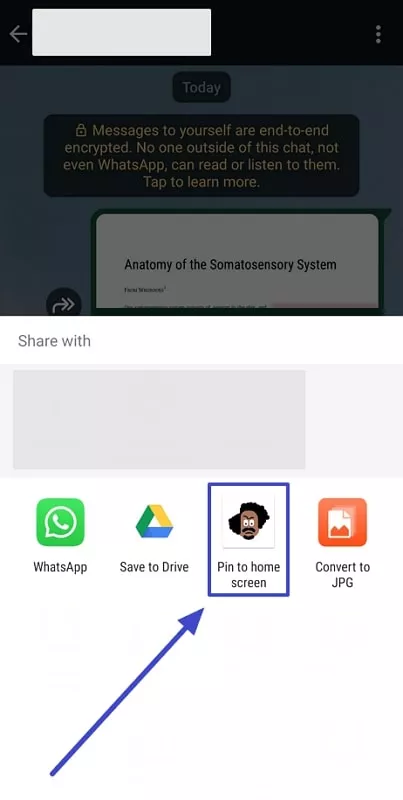
Étape 3. Une fenêtre « Créer un raccourci » s'ouvre dans l'application. Vous pouvez y ajuster le style de l'épingle et ajouter des balises. Une fois les modifications effectuées, appuyez sur l'icône « Cocher » en haut à droite, puis sur le bouton « Ajouter » dans le menu contextuel.
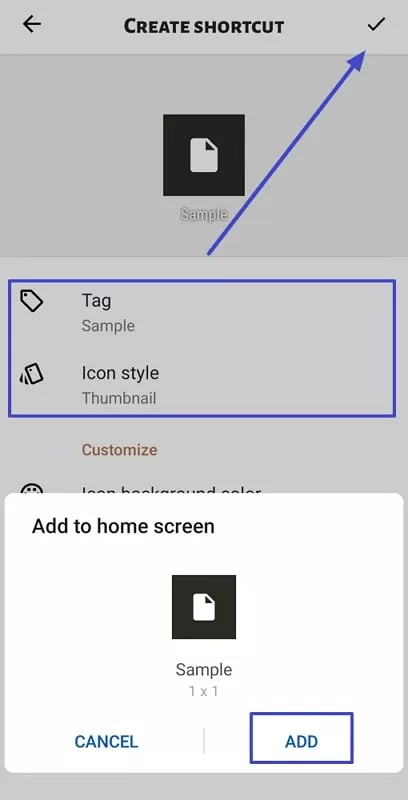
Utilisation de l'application Explorateur de fichiers
Voyons maintenant comment ajouter un PDF à l'écran d'accueil d'Android avec l'Explorateur de fichiers en quelques étapes seulement. Vous pouvez également ajuster les paramètres du raccourci créé selon vos besoins. De plus, l'Explorateur de fichiers vous permet de gérer efficacement vos fichiers et de les enregistrer de manière organisée. Consultez le guide de démarrage rapide ci-dessous pour comprendre comment ajouter des raccourcis avec ce gestionnaire de fichiers intégré :
Étape 1. Ouvrez l'Explorateur de fichiers sur Android et accédez au dossier « Documents ». Parcourez ensuite les fichiers et localisez le fichier PDF vers lequel vous souhaitez créer un raccourci.
Étape 2. Après avoir localisé le PDF, appuyez longuement sur les trois points en bas de l'écran. Un menu contextuel apparaît, et vous devez sélectionner l'option « Créer un raccourci sur le bureau » pour épingler le PDF sur l'écran d'accueil.
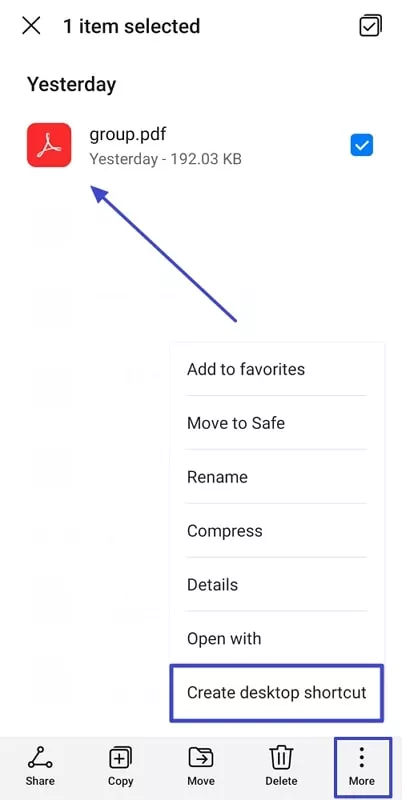
Bonus : Optimisez l'ouverture des PDF sur l'écran d'accueil avec UPDF
Nous avons présenté plusieurs méthodes pour ajouter un PDF à l'écran d'accueil d'un téléphone Android grâce à diverses applications performantes. Cependant, épingler le PDF à l'écran d'accueil ne résout que le problème de l'accès rapide. En pratique, des annotations, des modifications ou des compressions supplémentaires sont nécessaires. Parfois, vous souhaiterez également utiliser différents modes de lecture (comme le mode nuit ou l'affichage double page), ce qui nécessite un excellent lecteur PDF. UPDF est un lecteur et éditeur PDF de ce type, offrant des fonctionnalités d'édition avancées pour ajouter et personnaliser du texte et des images dans vos fichiers PDF. Il est disponible sur Android, iOS, Windows et Mac.
En cliquant simplement sur le raccourci PDF sur l'écran d'accueil, qui s'ouvre par défaut avec UPDF, vous pouvez :

- Lisez facilement et commodément les fichiers PDF avec l'assistant IA, qui peut résumer et reformuler de longs fichiers texte PDF, ainsi que des fonctionnalités telles que la conversion de PDF en carte mentale et la discussion avec des PDF/images.
- Ajoutez des signets pour naviguer plus efficacement dans les pages et localiser des sections spécifiques. Vous pouvez même renommer, enregistrer et supprimer les signets ajoutés pour éviter d'encombrer le document.
- Choisissez parmi différents modes d'affichage, de la vue sur une seule page au défilement sur deux pages, pour une meilleure visualisation.
- Réduisez la taille des fichiers PDF volumineux sans perte de qualité grâce à la fonction de compression. Cela facilite le partage avec vos collègues et évite les échecs de livraison des e-mails liés aux fichiers volumineux.
- Gérez vos fichiers en toute simplicité avec UPDF, qui offre des options telles que l'impression, la copie, le partage et bien plus encore. Vous pouvez également gérer vos dossiers en créant des sections, en les renommant et en les supprimant si nécessaire.
- Extrayez des informations, copiez et collez du texte et partagez ou supprimez des pages selon vos envies lors de l'organisation de votre PDF.
Comparons davantage l'expérience avec et sans UPDF sur l'écran d'accueil du mobile :
| Étapes opérationnelles | Sans UPDF | Avec UPDF |
| Ouvrir le PDF | Lecteur par défaut du système, fonctionnalités limitées | Correspond automatiquement à la meilleure mise en page de lecture |
| Modification urgente du texte | Impossible de modifier directement | Éditeur intégré pour annoter, commenter, prendre des notes, signer et éditer le PDF. |
| Synchronisation entre appareils | Transfert manuel de fichiers | UPDF Cloud synchronise automatiquement les versions annotées |
| Scénario de réunion | Impossible de présenter un PDF sous forme de diaporama | Présentez le PDF sous forme de diaporama pour la démonstration avec le mode présentateur |
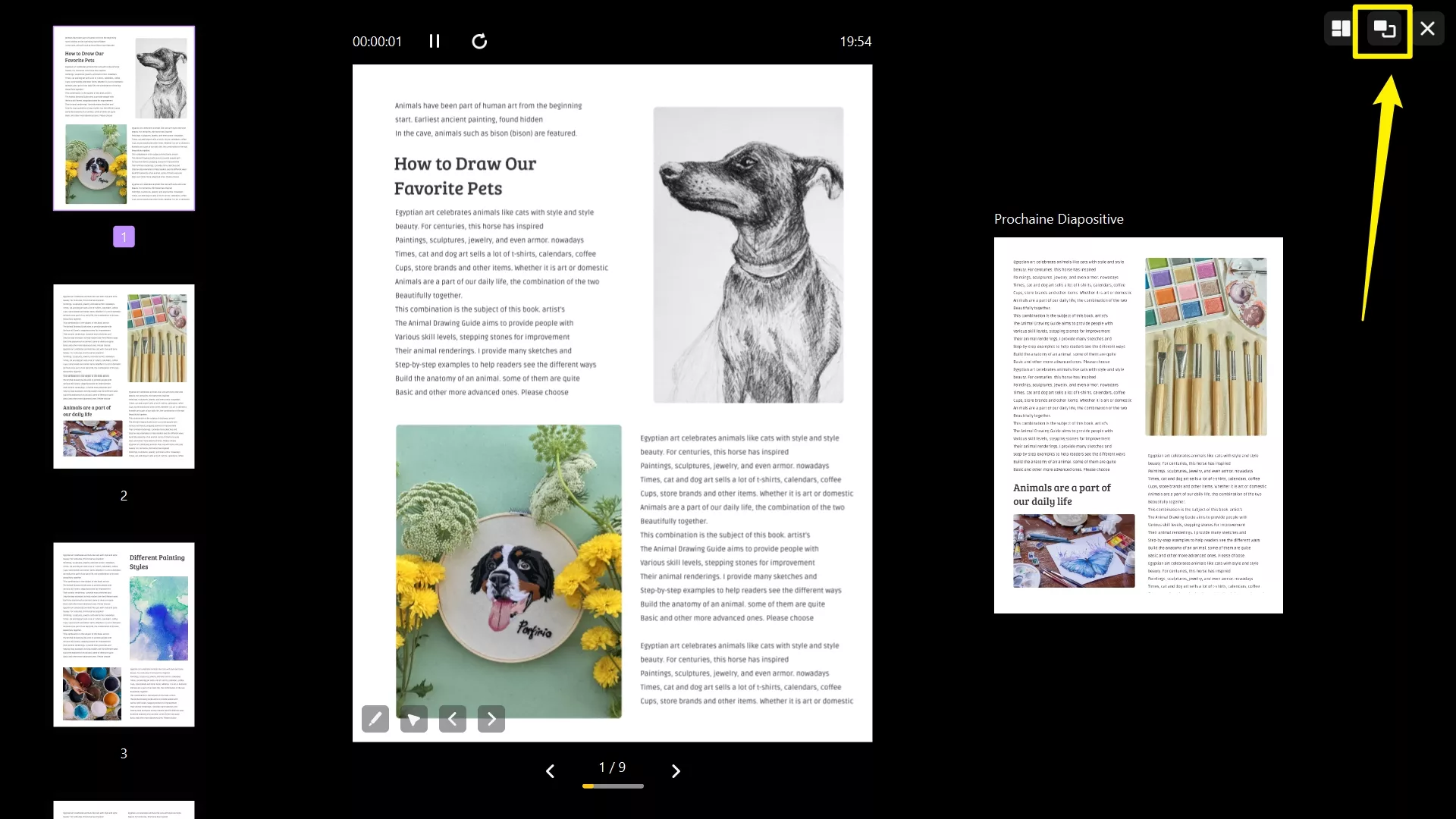
Compte tenu de toutes ces fonctionnalités, nous vous recommandons de télécharger l'application UPDF sur votre appareil pour profiter de séances de lecture optimisées.
Windows • macOS • iOS • Android 100% sécurisé
Conclusion
Pour conclure cet article, après avoir ajouté un PDF à l'écran d'accueil d'Android, vous pouvez accéder rapidement à vos fichiers PDF importants. C'est pourquoi vous devez apprendre à ajouter un PDF à votre écran d'accueil Android en utilisant Google Drive et plusieurs excellentes applications tierces. Elles vous expliquent la procédure simple pour ajouter un PDF à votre écran d'accueil Android.
Cependant, une fois ces ajouts terminés, le seul lecteur PDF disponible est l'application UPDF, qui offre une expérience de lecture exceptionnelle. Elle vous permet de passer d'une page à l'autre en changeant d'affichage, de rechercher des mots spécifiques et bien plus encore. Téléchargez cette application avancée sur votre appareil pour simplifier votre travail.
Windows • macOS • iOS • Android 100% sécurisé
 UPDF
UPDF
 UPDF pour Windows
UPDF pour Windows UPDF pour Mac
UPDF pour Mac UPDF pour iPhone/iPad
UPDF pour iPhone/iPad updf android
updf android UPDF AI en ligne
UPDF AI en ligne UPDF Sign
UPDF Sign Lire le PDF
Lire le PDF Annoter le PDF
Annoter le PDF Modifier le PDF
Modifier le PDF Convertir le PDF
Convertir le PDF Créer le PDF
Créer le PDF Compresser le PDF
Compresser le PDF Organiser les pages PDF
Organiser les pages PDF Fusionner les PDF
Fusionner les PDF Diviser le PDF
Diviser le PDF Rogner le PDF
Rogner le PDF Supprimer les pages PDF
Supprimer les pages PDF Pivoter le PDF
Pivoter le PDF Signer le PDF
Signer le PDF Formulaire PDF
Formulaire PDF Comparer les PDF
Comparer les PDF Protéger le PDF
Protéger le PDF Imprimer le PDF
Imprimer le PDF Traitement par lots
Traitement par lots OCR
OCR UPDF Cloud
UPDF Cloud À propos de UPDF AI
À propos de UPDF AI Solutions de UPDF AI
Solutions de UPDF AI FAQ sur UPDF AI
FAQ sur UPDF AI Résumer le PDF
Résumer le PDF Traduire le PDF
Traduire le PDF Expliquer le PDF
Expliquer le PDF Analyser le PDF
Analyser le PDF Analyser les informations de l'image
Analyser les informations de l'image PDF vers carte mentale
PDF vers carte mentale Discuter avec IA
Discuter avec IA Mode d'emploi
Mode d'emploi Spécifications techniques
Spécifications techniques Mises à jour
Mises à jour FAQs
FAQs Astuces pour UPDF
Astuces pour UPDF Blog
Blog Actualités
Actualités Avis sur UPDF
Avis sur UPDF Centre de téléchargement
Centre de téléchargement Contactez-nous
Contactez-nous








 franck Petit
franck Petit 

